aida64是一款非常全面的电脑测试软件,让用户可以查看电脑的具体配置信息,还可以测试电脑的稳定性,其中简单整洁的界面,让用户使用起来很是方便,并且其中的功能也是很实用的,能够帮助用户对电脑软硬件的相关功能模式进行简单的调整,因此aida64软件吸引了不少的用户前来下载使用,当用户在使用aida64软件时,想要对电脑的风扇转速进行简单的调整,便问到aida64如何调整asetek风扇转速的问题,这个问题其实是很好解决的,用户直接打开设置窗口,接着在硬件监视工具选项卡中勾选设置asetek风扇转速选项即可,那么接下来就让小编来向大家分享一下aida64调整asetek风扇转速的方法教程吧。
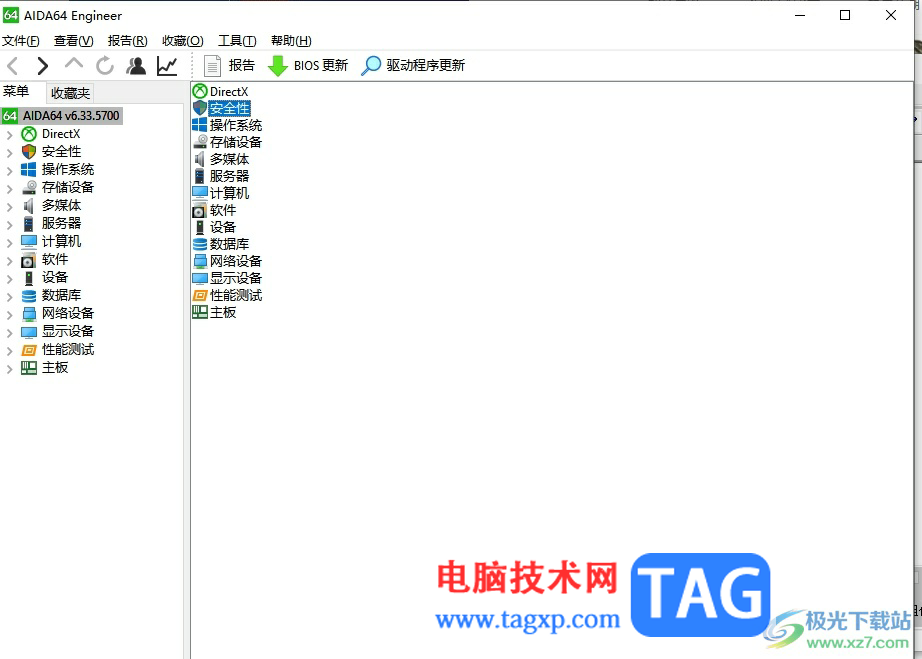
1.用户在电脑上打开aida64软件,并来到主页上来点击文件选项,弹出下拉框选择设置选项
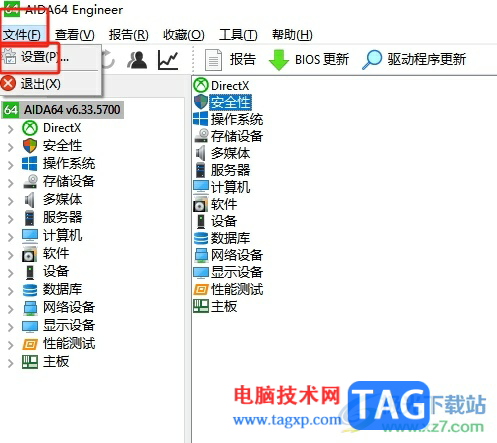
2.页面发生切换,进入到设置窗口中,用户需要将左侧的选项卡切换到硬件监视工具选项卡上
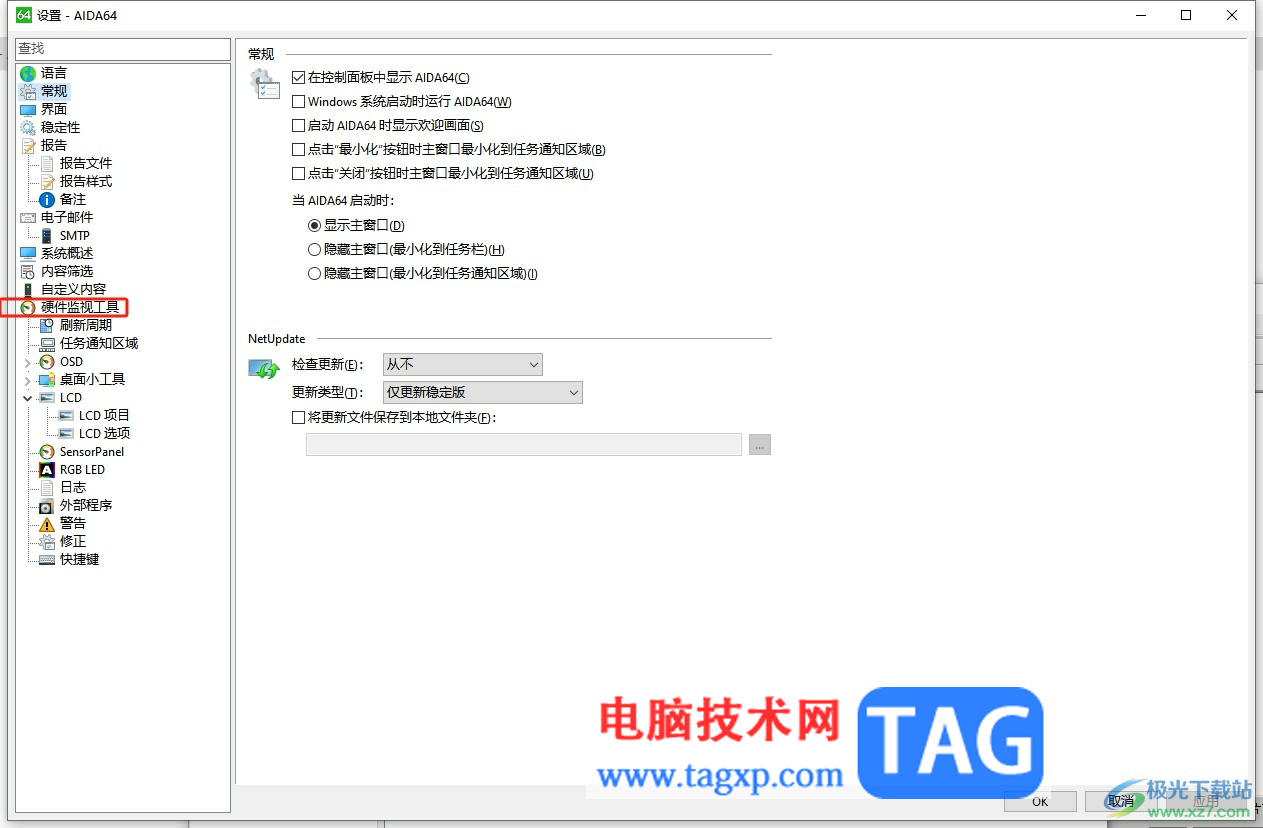
3.接着在右侧页面中,用户需要勾选设置asetek风扇转速选项,下方的调整选项将会显示出来
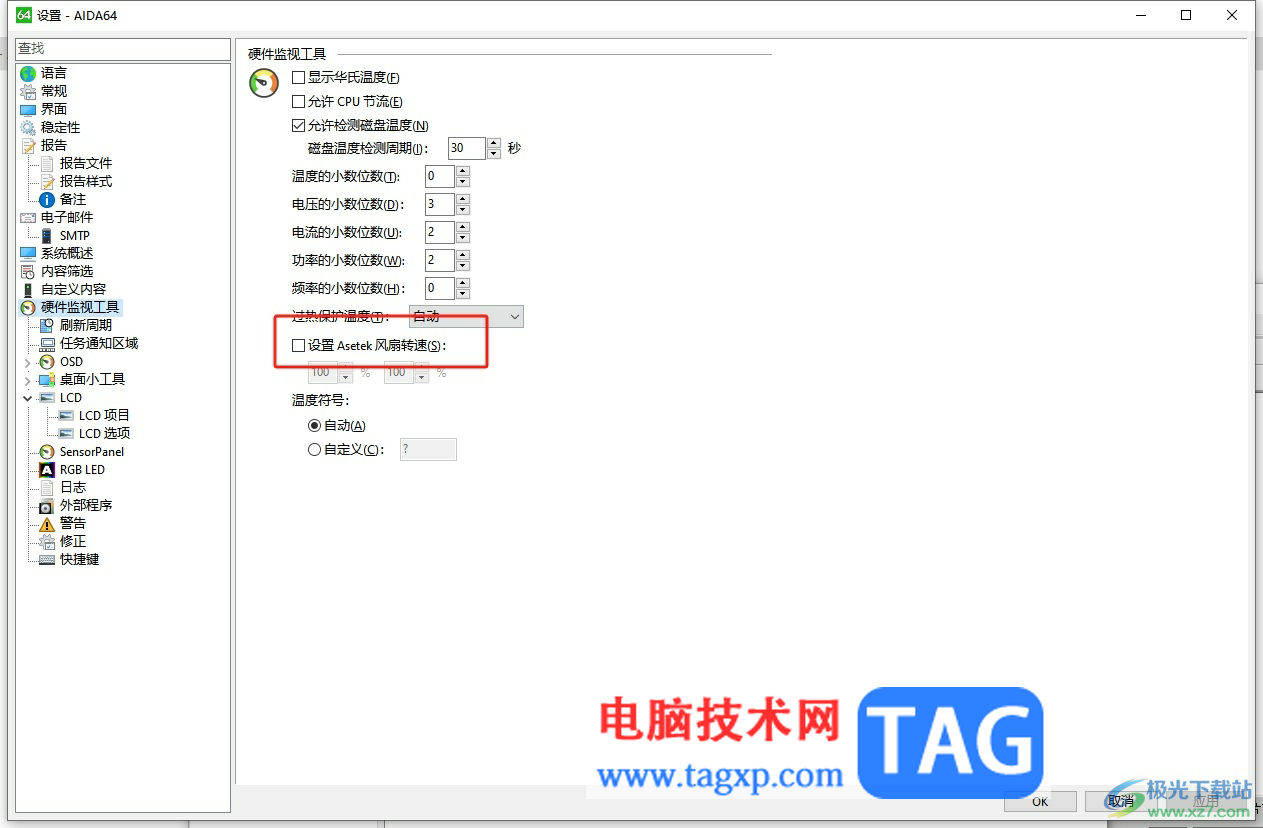
4.这时用户就需要根据自己的需求来调整风扇转速,例如设置为90%,90%
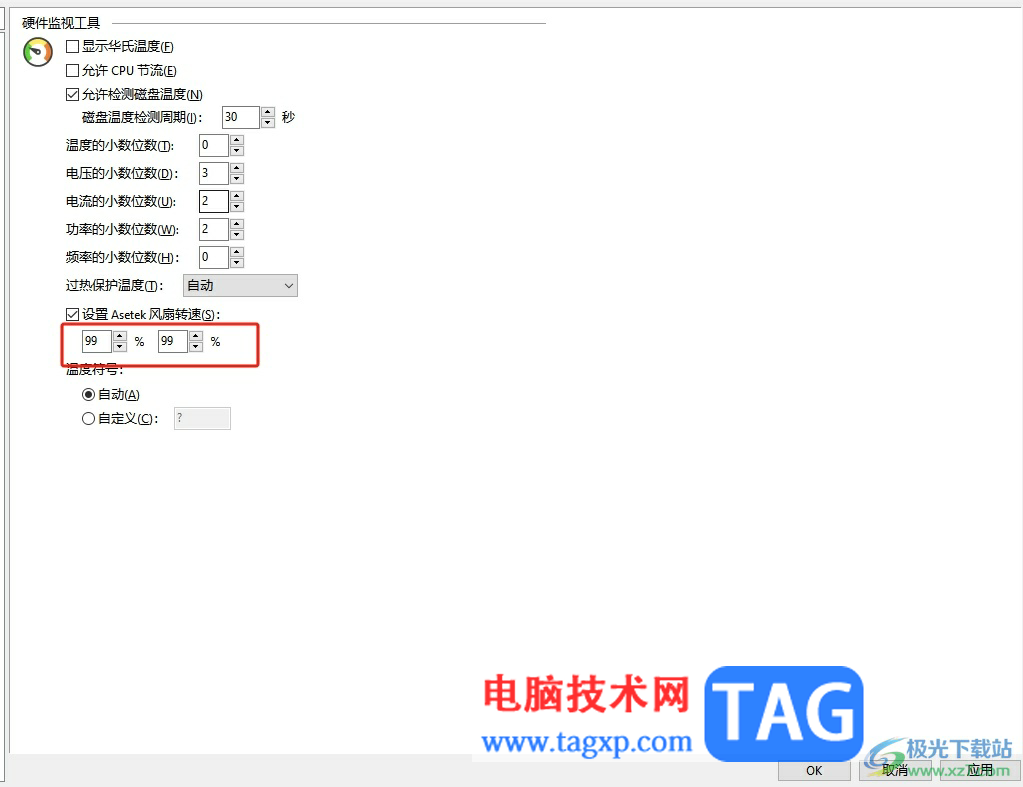
5.设置成功后,用户直接在窗口的右下角按下应用和确定按钮即可解决问题
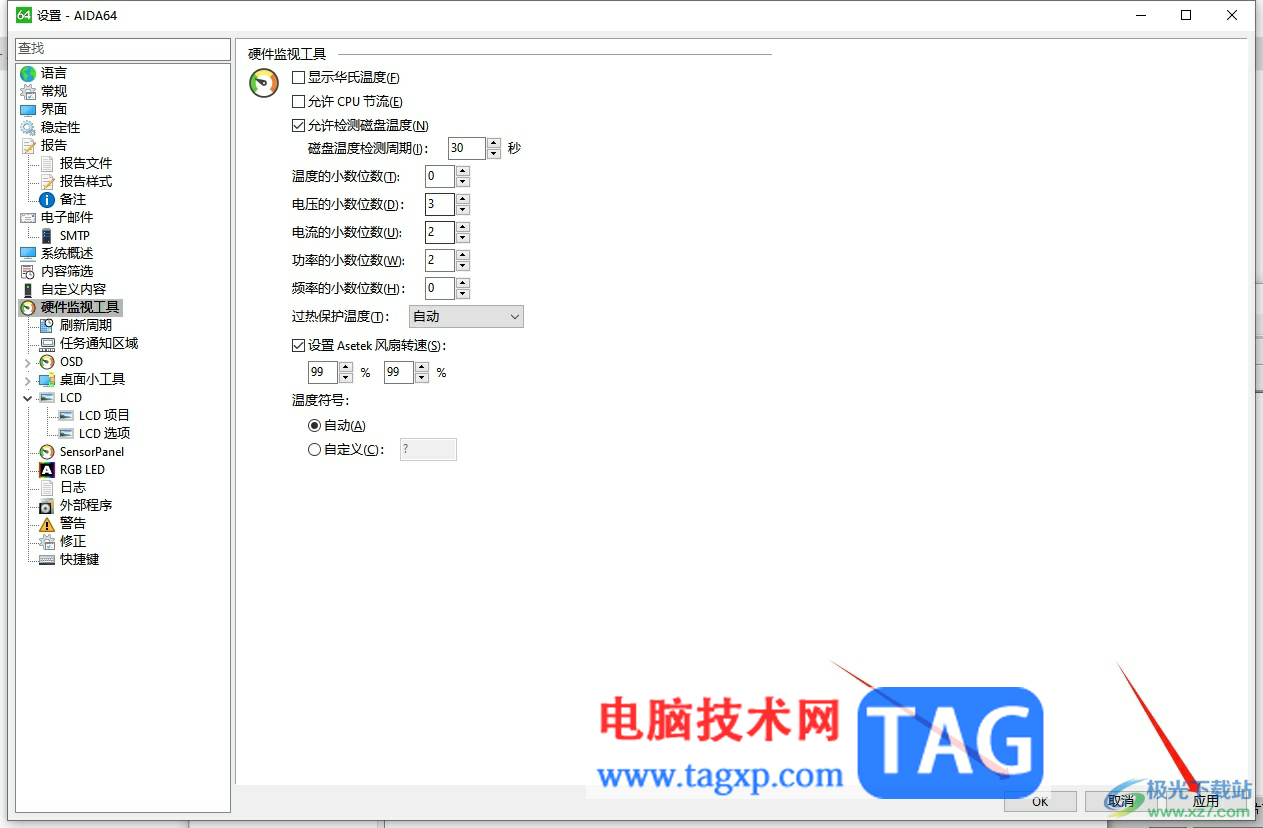
以上就是小编对用户提出问题整理出来的方法步骤,用户从中知道了大致的操作过程为点击文件——设置——硬件监视工具——设置asetek风扇转速——应用这几步,方法简单易懂,因此感兴趣的用户可以跟着小编的教程操作试试卡,一定可以设置成功的。
 华为HG510无线路由器设置【图文教程】
华为HG510无线路由器设置【图文教程】
本文以华为HG510为例来讲解华为 路由器 如何设置 华为HG510特点:......
 钉钉添加邮件附件的方法
钉钉添加邮件附件的方法
钉钉是很多小伙伴都在使用的一款办公软件,在钉钉中我们可以......
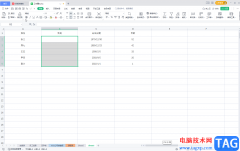 WPS Excel制作下拉菜单的方法教程
WPS Excel制作下拉菜单的方法教程
很多小伙伴在进行日常办公是都会使用到WPS这款软件。如果我们......
 Kmplayer打开播放列表的方法
Kmplayer打开播放列表的方法
很多小伙伴在使用Kmplayer播放器时,都会遇到各种各样的问题,......
 苹果13解锁滑不上去的解决教程
苹果13解锁滑不上去的解决教程
越来越多的用户很喜欢使用苹果手机,这款手机一出现,就吸引......

devc++作为一款功能十分强大的集成开源工具,为我们的小伙伴提供了非常方便的编辑代码的功能,当你需要进行代码的编辑的时候,那么就可以通过该软件进行新建项目以及头文件进行代码的编...
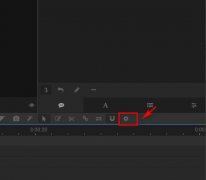
arctime怎么打开自动备份呢?最近有很多朋友在咨询小编这个问题,那么针对这个问题,小编就为大家带来了arctime打开自动备份方法,希望可以帮助到大家哦。...

typora是一款热门的Markdown编辑器,它支持数字公式的输入、图片的插入或是加粗文字等,为用户带来了不错的编辑平台,让用户在写Markdown时就像是在写word文档一样畅通自如,所以typora软件成为...
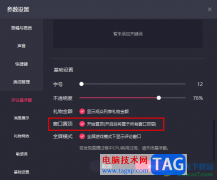
很多小伙伴之所以喜欢使用快手直播伴侣软件来进行直播,就是因为快手直播伴侣中有许多实用功能,并且操作十分的简单。我们在快手直播伴侣中不仅可以设置直播画面,还可以调整麦克风大...

近日有一些小伙伴咨询小编关于FLstudio音乐怎么制作mv呢?下面就为大家带来了FLstudio制作mv效果的方法,有需要的小伙伴可以来了解了解哦。...
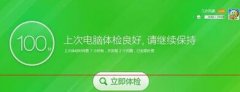
最近有朋友使用酷狗音乐遇到了无法打开的情况,并且还不晓得相关的处理操作,而今天笔者就带来了关于酷狗音乐无法打开的解决技巧,感兴趣的伙伴一起学习一下吧!...
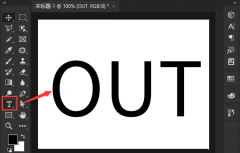
相信大家都知道ps软件是可以为艺术字添加描边的,那么大家知道怎么修改文字描边图案吗?现在小编就为大家带来了ps修改文字描边图案的方法哦,感兴趣的朋友可以来看看哦。...
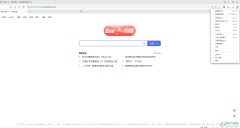
360极速浏览器是众多浏览器中最受欢迎的一款之一,在360浏览器中我们有时候下载PDF文件的时候,会自动进行打开,如果我们不希望360极速浏览器下载PDF文件后直接打开,小伙伴们知道具体该如...

当电脑浏览器越来越多的时候,每一个浏览器的竞争率也是大大的增强的,而Edge浏览器作为win10电脑自带的浏览器,被多数小伙伴所认可,这款软件各方面都是非常不错的,而大家在使用Edge浏...

ev剪辑软件是一款视频编辑器,我们可以将自己想要的视频通过ev剪辑进行剪辑操作,这款软件是一款比较简单的剪辑软件,如果你只是想要进行视频剪辑操作的话,那么通过该软件就可以很好...
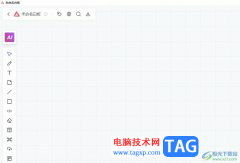
小画桌是一款非常实用的思维导图软件,支持无限大小,可以让用户插入图片、文件、表格或是音频等不同类型的元素,并且小画桌应用的领域也是很广泛的,例如用户可以应用在头脑风暴、在...

很多小伙伴在使用火狐浏览器的过程中经常会选择对浏览器进行各种个性化设置,例如更改浏览器的颜色配色,有的小伙伴在更改之后可能会在使用过程中发现有些弹框或是网页内容在该配色下...
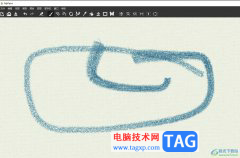
mypaint是一款免费开源的涂鸦画图软件,它不仅支持png格式,还内置了多种笔刷,可以让用户刷出多种不同的意境效果,因此mypaint软件很适合用户用来进行图画创作,能够有效激发自己的创作灵...

PotPlayer播放器是一款拥有强大解码功能的播放器,它支持多种格式视频文件的播放,同时丰富的功能也使其能够满足用户的各种设置需求,当视频出现问题时,我们也可以使用PotPlayer的工具进行...

在日常生活中我们可以在各个场景看到各种图片,有时候我们也会需要编辑和处理一下图片,很多小伙伴在需要编辑和处理图片时,都会首先选择AdobePhotoshop这款软件,在其中我们可以对图片进...